Microsoft Outlook ExpressでのSMTP AUTHの設定方法を解説いたします。Microsoft Outlook ExpressはInternet Explorer 5.0/5.5 に付属している Outlook Express 5.0/5.5 のものを設定例として用います。
既にメールの設定はされているものとして説明いたします。設定をされていない方は、まず機種別のメーラー設定を参考に設定をしてください。
1.Outlook Express を起動します

2.メニューの「ツール」-「アカウント」を選択します

3.「インターネットアカウント」設定画面が表示されますので、「メール」タブを選択します
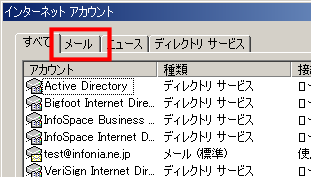
4.インフォニアダイアルアップサービスでお使いのメール設定を選択し、画面右の「プロパティ」をクリックします

5.設定画面が表示されますので、「サーバー」タブを選択します

![]() 「全般」タブの中は設定されているものとします。
「全般」タブの中は設定されているものとします。
6.送信メール(SMTP)を変更し、送信メールサーバーの設定をおこないます
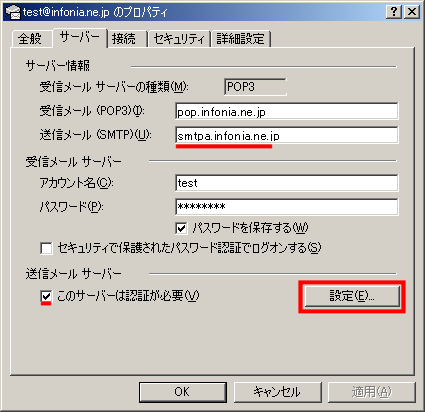
![]() 「送信メール(SMTP)」の部分を mx.infonia.ne.jp から smtpa.infonia.ne.jp
に変更します。
「送信メール(SMTP)」の部分を mx.infonia.ne.jp から smtpa.infonia.ne.jp
に変更します。
![]() 送信メールサーバー欄の「このサーバーは認証が必要」にチェックを入れ、「設定」ボタンをクリックします。
送信メールサーバー欄の「このサーバーは認証が必要」にチェックを入れ、「設定」ボタンをクリックします。
7.SMTP
AUTHを利用するために必要なアカウントとパスワードを設定します

![]() 「次のアカウントとパスワードでログオンする」を選択し、アカウント名、パスワード欄にユーザーIDとパスワードを入力します。
「次のアカウントとパスワードでログオンする」を選択し、アカウント名、パスワード欄にユーザーIDとパスワードを入力します。
*ユーザーIDとパスワードは発行されたものをご利用ください。
*ユーザーIDは POPユーザー名@infonia.ne.jp となります。
*パスワードは大文字小文字をお間違えないよう入力してください。
![]() 入力が終わりましたら「OK」ボタンを押してください。
入力が終わりましたら「OK」ボタンを押してください。
8.再度「OK」ボタンを押します

![]() 次の画面(インターネット
アカウント)が表示されましたら「閉じる」ボタンを押してください。
次の画面(インターネット
アカウント)が表示されましたら「閉じる」ボタンを押してください。
9.以上で設定は完了です

